excel表格怎么自动求乘积 智能乘积结果生成方法
时间:2025-04-26 | 作者: | 阅读:0在excel中自动求乘积可以通过以下方法实现:1. 在单元格中输入乘法公式,如=a1*b1。2. 使用自动填充功能,将公式拖动应用到其他单元格。3. 输入数组公式,如=a1:a10*b1:b10,按ctrl+shift+enter计算多个单元格的乘积。4. 使用product函数,如=product(a1,b1,c1)或=product(a1:a10)计算复杂场景下的乘积,这些方法能提高工作效率并确保数据的准确性。
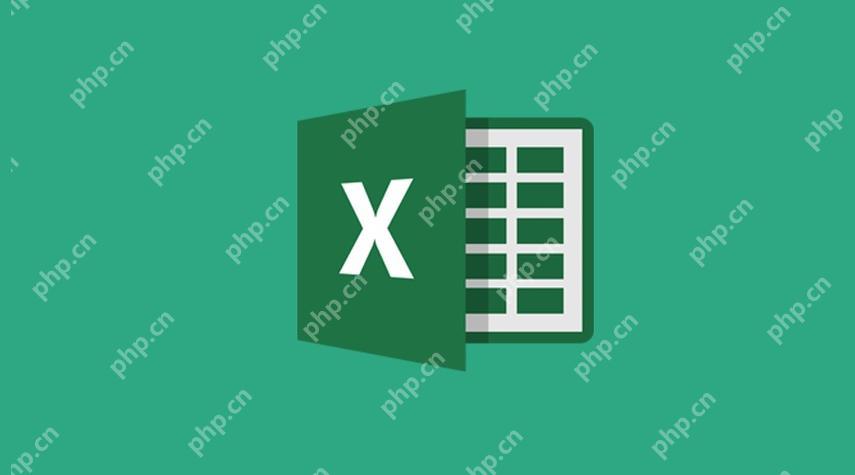
要在Excel中自动求乘积,可以使用简单的公式来实现这个功能。最常用的方法是使用乘法运算符“”。例如,如果你想计算A1和B1单元格的乘积,可以在C1单元格输入公式`=A1B1`,这样C1就会显示A1和B1的乘积。
如何在Excel中设置自动乘积公式以提高工作效率
在日常工作中,经常需要对大量数据进行乘积计算。如果每次都手动输入公式,不仅耗时,还容易出错。利用Excel的自动填充功能,可以大大提高效率。你只需在第一个单元格输入公式,然后将鼠标移到单元格右下角,直到出现一个小黑十字,然后向下或向右拖动,就可以将公式应用到其他单元格。这样,每个单元格都会根据其对应的A列和B列的值自动计算出乘积。
Excel中使用数组公式实现多单元格乘积计算
有时候,我们需要一次性计算多个单元格的乘积,这时数组公式就派上用场了。例如,如果你想计算A1到A10和B1到B10的乘积,可以在C1单元格输入数组公式=A1:A10*B1:B10,然后按Ctrl+Shift+Enter。这样,C1到C10就会自动显示相应的乘积结果。数组公式不仅能提高计算效率,还能确保数据的一致性和准确性。
如何在Excel中使用函数自动求乘积以应对复杂场景
对于更复杂的场景,Excel提供了多种函数来帮助我们自动求乘积。例如,PRODUCT函数可以一次性计算多个数字的乘积。如果你想计算A1、B1和C1的乘积,可以在D1单元格输入=PRODUCT(A1,B1,C1)。此外,如果你需要计算一个范围内的乘积,可以使用=PRODUCT(A1:A10)来计算A1到A10的乘积。这些函数不仅简化了操作,还能应对各种复杂的计算需求。
来源:https://www.php.cn/faq/1293348.html
免责声明:文中图文均来自网络,如有侵权请联系删除,心愿游戏发布此文仅为传递信息,不代表心愿游戏认同其观点或证实其描述。
相关文章
更多-

- WPSOCR识别无限次 WPS Office会员特权免广告使用
- 时间:2025-07-29
-

- 专业PPT成品展示网站 高质量PPT方案参考
- 时间:2025-07-29
-

- office2010表格行高默认值 word表格列宽根据窗口自动调整
- 时间:2025-07-29
-

- Excel数据透视表缩进 Excel报表内容缩进调整指南
- 时间:2025-07-28
-

- Office语法检查增强版 多语种纠错终身免广告
- 时间:2025-07-28
-

- word2010表格行高精确设置 excel表格多列等宽调整步骤
- 时间:2025-07-28
-

- office365表格行高自适应 wps文字表格列宽固定值修改方法
- 时间:2025-07-28
-

- 成品PPT案例分享平台 可直接使用PPT资源
- 时间:2025-07-28
精选合集
更多大家都在玩
大家都在看
更多-

- 乖乖风格男生网名大全两个字(精选100个)
- 时间:2025-12-26
-
- 浙江绍兴轨道交通2号线列车撞击事故调查报告公布 致3死1重伤
- 时间:2025-12-26
-
- 觉醒第3集剧情介绍
- 时间:2025-12-26
-

- 【攻略分享】步兵营兵种完全解析
- 时间:2025-12-26
-

- 多种武器杀鬼子 国产抗日FPS《抵抗者》新实机预告
- 时间:2025-12-26
-

- 《掌握地下城3,玩转游戏的15个小技巧》 玩转地下城3
- 时间:2025-12-26
-
- 觉醒第2集剧情介绍
- 时间:2025-12-26
-

- 温柔惊艳的姓氏男生网名(精选100个)
- 时间:2025-12-26












